Как управлять подписками на сервисы SendPulse
На платформе SendPulse вы можете пополнять баланс аккаунта, оплачивать услуги и управлять подключенными сервисами. Вы можете настроить автоматическое списание с баланса или включать и отключать услуги самостоятельно.
В этой статье рассмотрим, где получить сводную информацию обо всех транзакциях по оплате и как управлять подписками в SendPulse.
Просмотр истории заказов и транзакций
Просмотрите список ваших заказов
На любой странице платформы нажмите на аватарку, чтобы открыть меню аккаунта, и выберите раздел Платежи (Payments).

В разделе Мои заказы (My Orders) выводится список размещенных вами заказов. Вы можете выбрать заказы за определенный период, за оплату определенного сервиса или отфильтровать по статусу с помощью кнопки Фильтр (Filter).
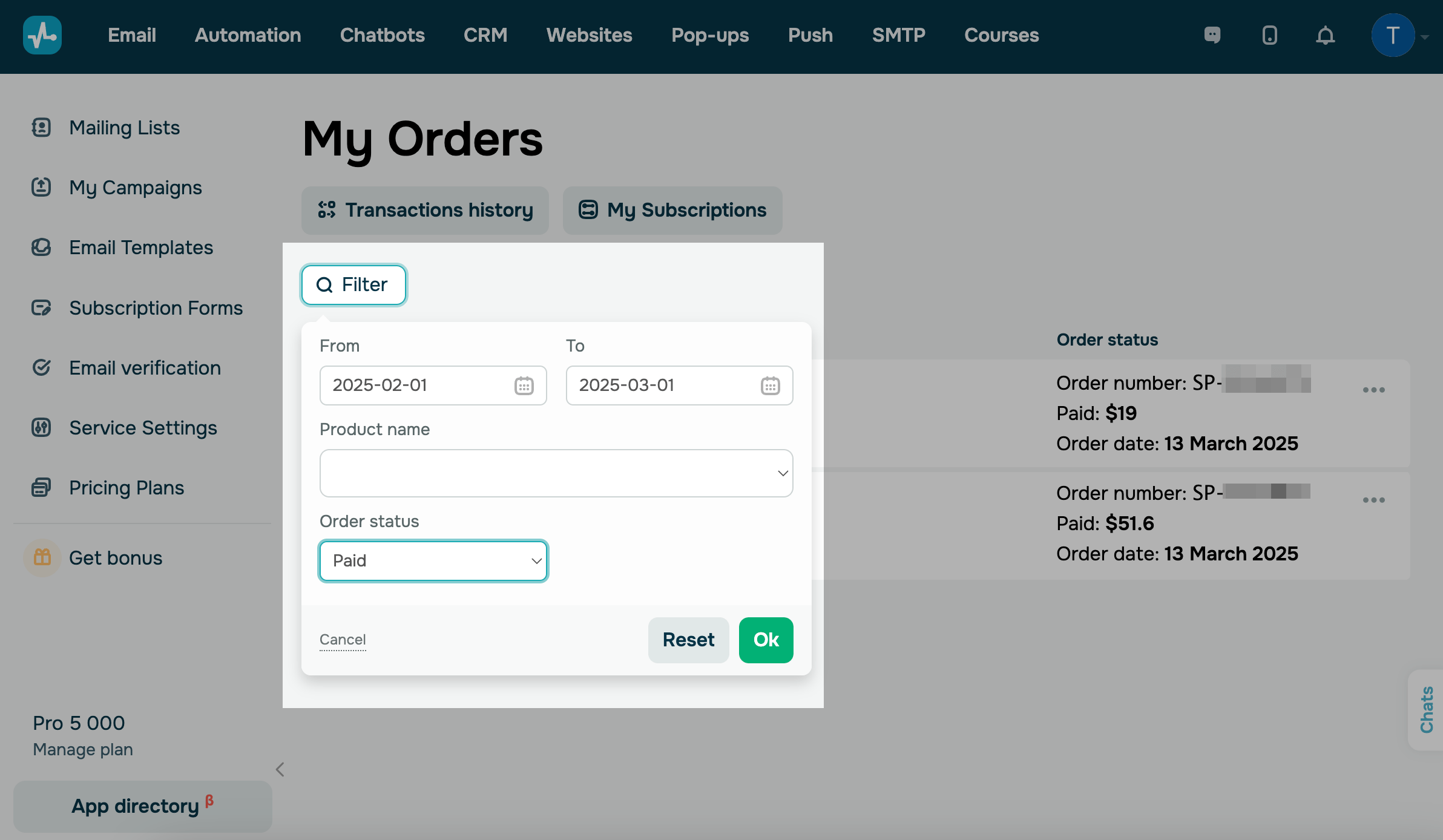
Чтобы разместить новый или повторить предыдущий заказ, нажмите на три точки напротив интересующего заказа и выберите Разместить новый заказ (Place a new order).

Чтобы скачать инвойс к выбранному заказу, выберите Скачать инвойс в PDF (Download Invoice as PDF)
Читайте подробнее в статье Как получить инвойс.

Просмотрите список всех балансовых транзакций
Под заголовком раздела нажмите на кнопку История транзакций (Transaction history).

В истории транзакций вы увидите список всех своих балансовых транзакций. Чтобы выбрать транзакции за определенный период или оплату определенного сервиса, или отделить пополнения от списаний, воспользуйтесь кнопкой Фильтр (Filter).

Вы также можете воспользоваться кнопкой Экспорт (Export), чтобы получить историю выбранных транзакций в формате CSV.

Информация о тарифах
Название используемого вами тарифа на услуги SendPulse отображается в левом нижнем углу, в меню любого из соответствующих разделов.
Вы также можете перейти к просмотру деталей используемого вами тарифа и к списку всех тарифов, доступных для подключения. Для этого в левом нижнем углу нажмите на кнопку Тарифы (Manage plan) под названием вашего тарифа или нажмите на аватарку аккаунта и в выпадающем меню выберите раздел Тарифы (Pricing plans) в меню.

На странице тарифов вы можете узнать о деталях тарифа выбранного сервиса, а также сравнить пакеты услуг, которые входят в различные тарифные планы.
Чтобы продлить действие вашего тарифного плана, нажмите кнопку Продлить (Prolong).
Иллюстрация показывает пример тарификации email сервиса, страницы тарифов других сервисов могут незначительно отличаться.

Чтобы сменить тариф, нажмите кнопку Активировать (Activate) или Купить (Buy) под выбранным тарифом.

Просмотр и управление подписками
Настройте автопродление подписки
Нажмите на аватарку, чтобы открыть меню настроек аккаунта, и выберите раздел Настройки аккаунта (Account settings).

Перейдите на вкладку Платежи (Payments) и отметьте в чекбоксах, какие из сервисов нужно продлевать автоматически. Нажмите Сохранить (Save).
Теперь, при наличии средств на балансе, оплата за эти сервисы будет списываться автоматически.

Просмотрите список ваших действующих подписок
Нажмите на ссылку Мои подписки (My Subscriptions), чтобы увидеть список ваших актуальных подписок.

Вы также можете перейти к просмотру подписок со страницы просмотра тарифов, нажав на ссылку в правом верхнем углу.

Вы увидите список ваших подключенных подписок, а также текущий баланс аккаунта и дату ближайшего списания.

В информации о подписках выводятся все основные данные по услугам: статус подписки, с какой и до какой даты активирован пакет, сумма ежемесячного платежа.

Перейдите на другой тариф
Вы также можете выбрать и перейти на другой тариф услуги на странице подписок. Для этого в блоке с информацией о действующей подписке нажмите кнопку Другой тарифный план (Change my plan).

Чтобы отменить подписку, нажмите Отменить подписку (Cancel subscription).
Читайте подробнее в статье Как работает подписка на тарифы и как отменить автосписание.
Обновлено: 12.02.2024
или